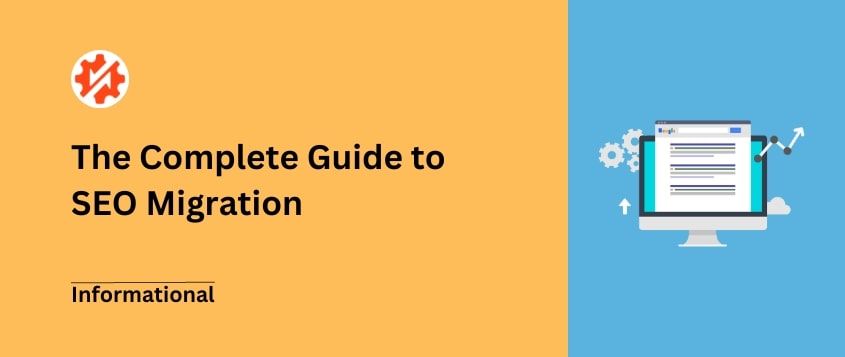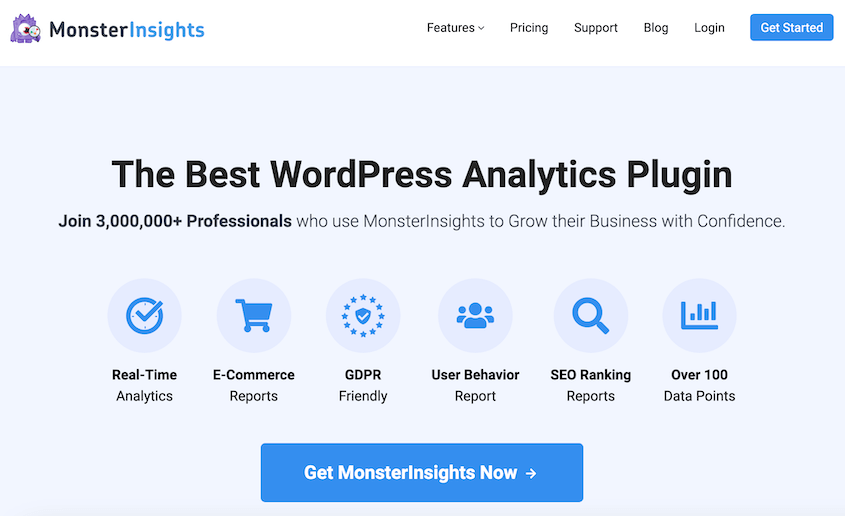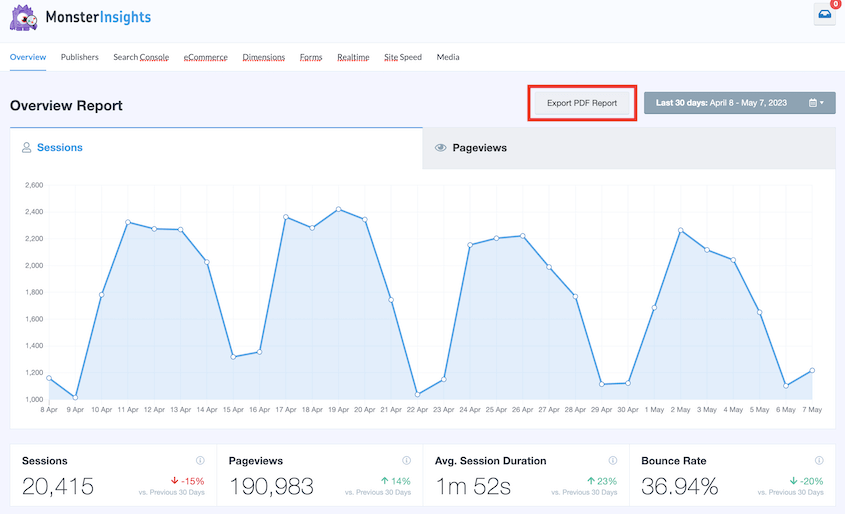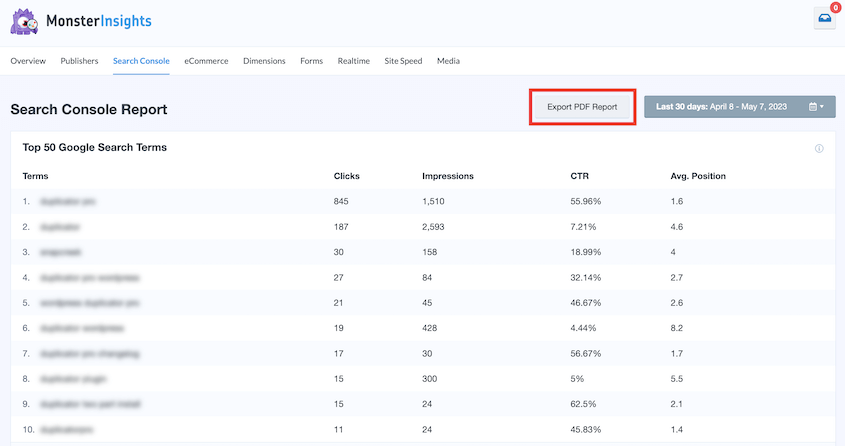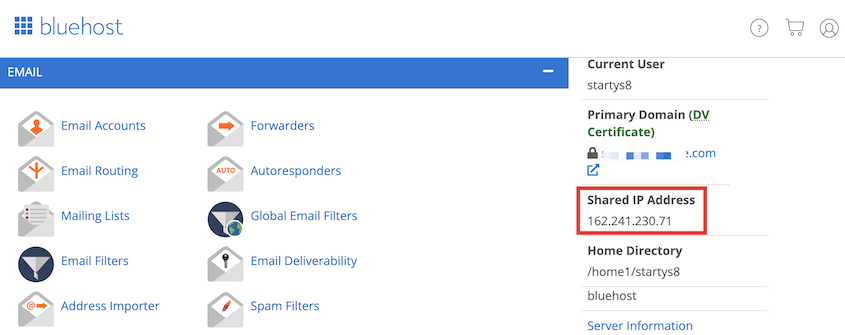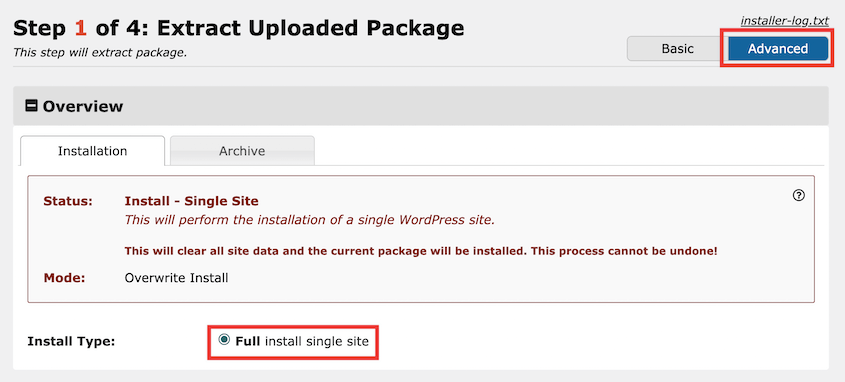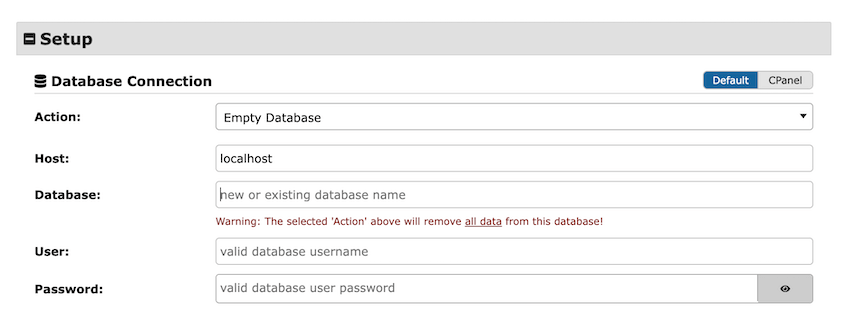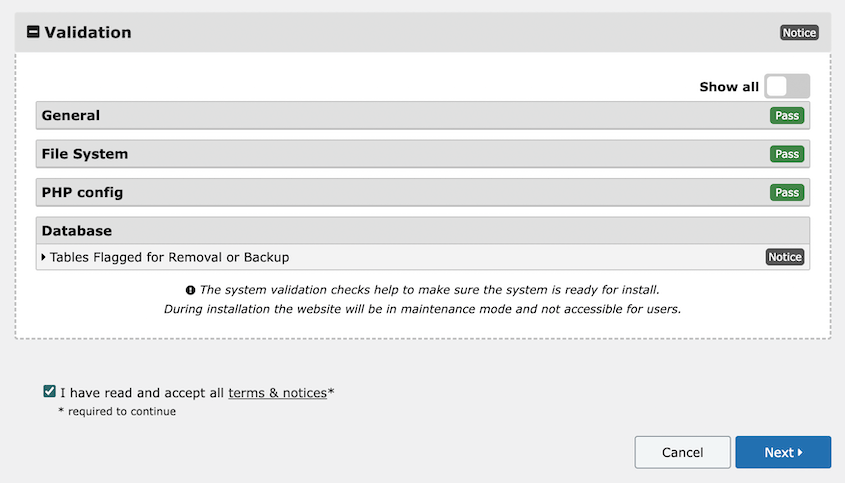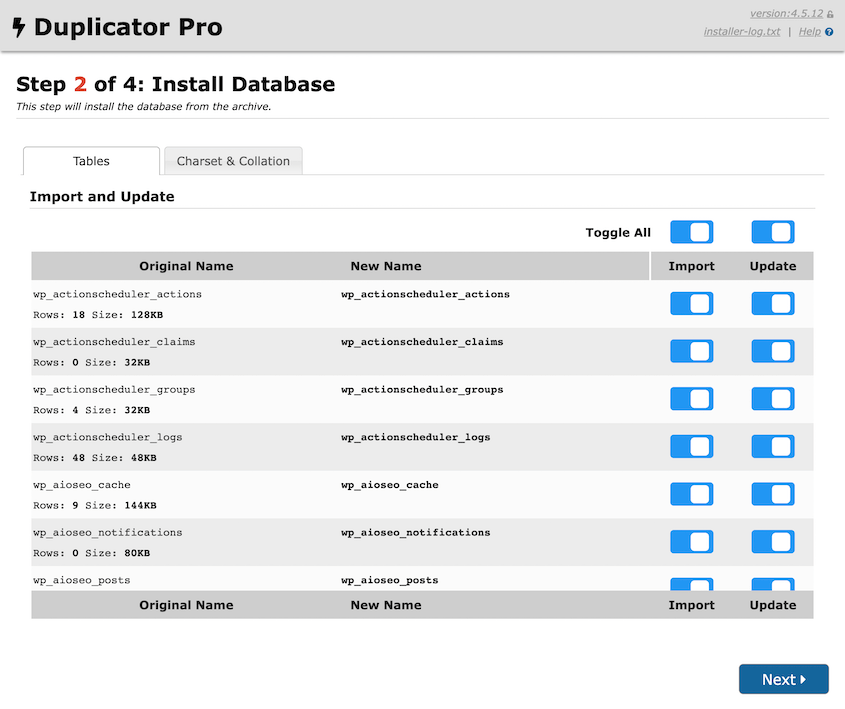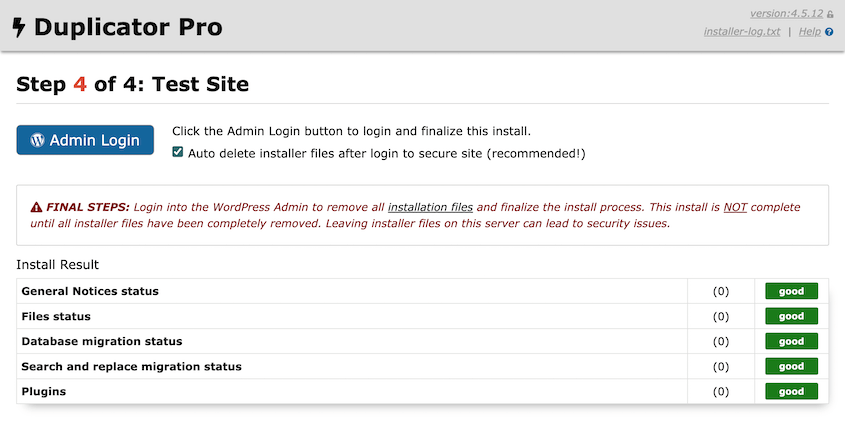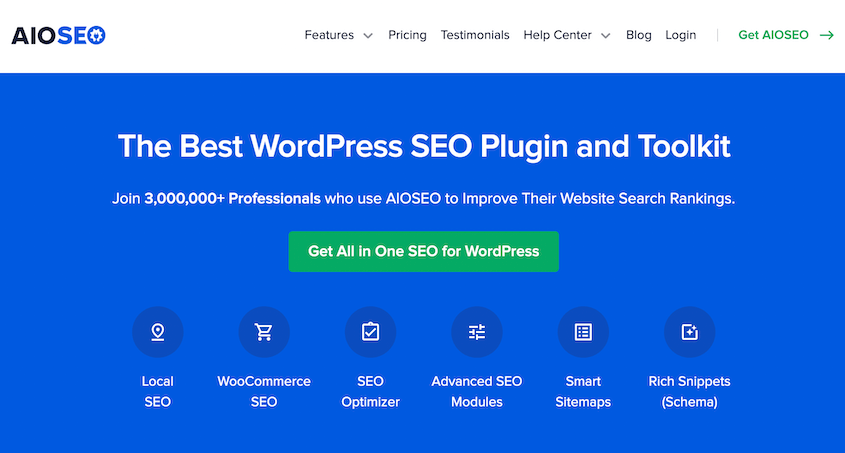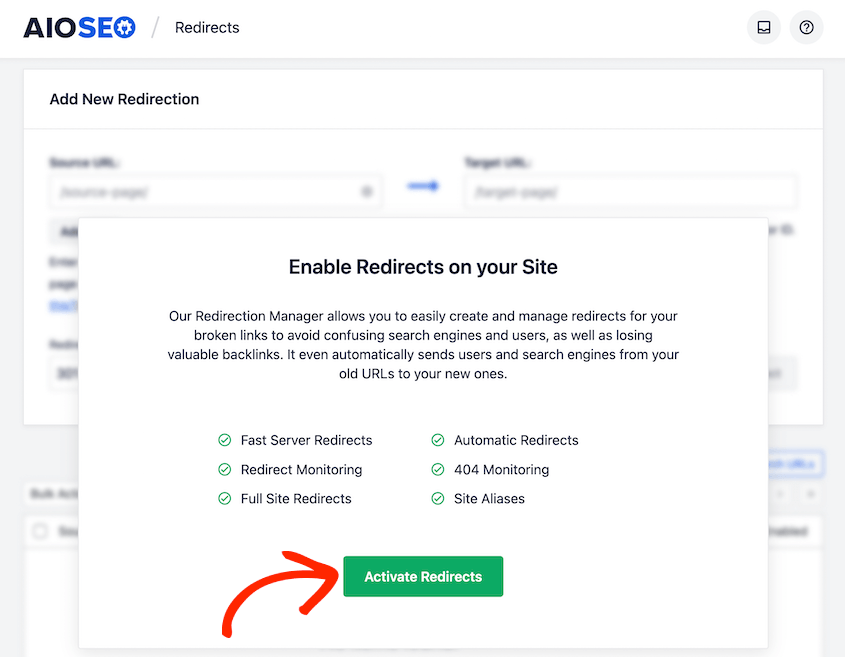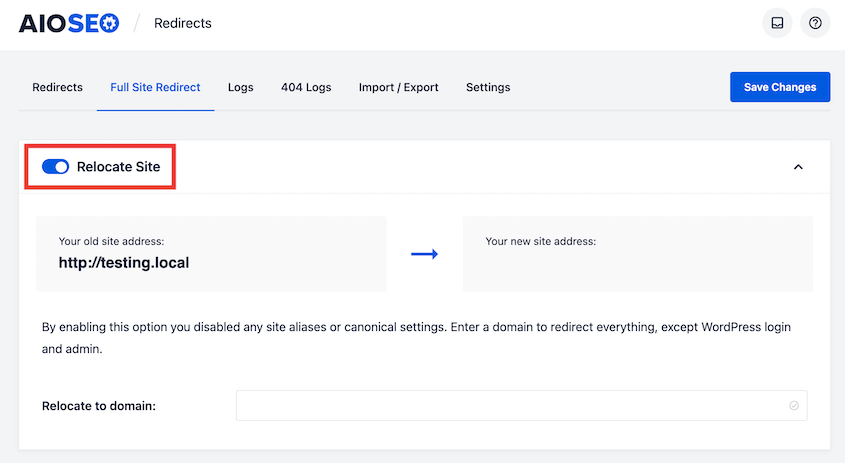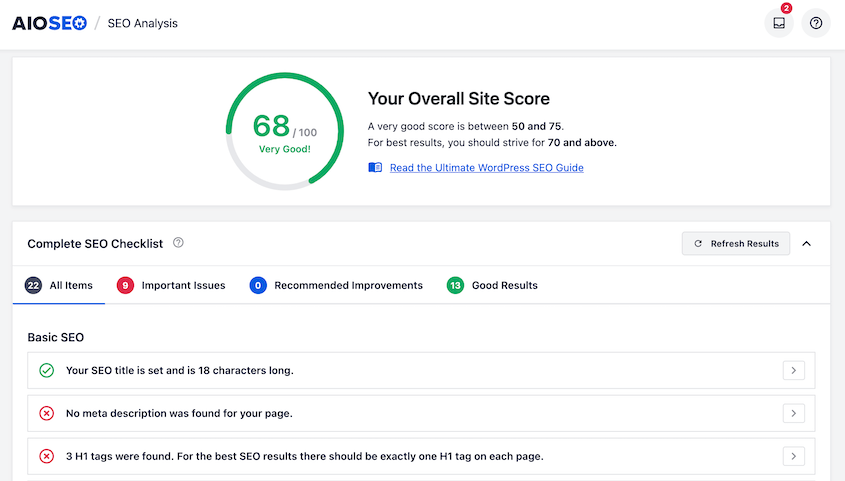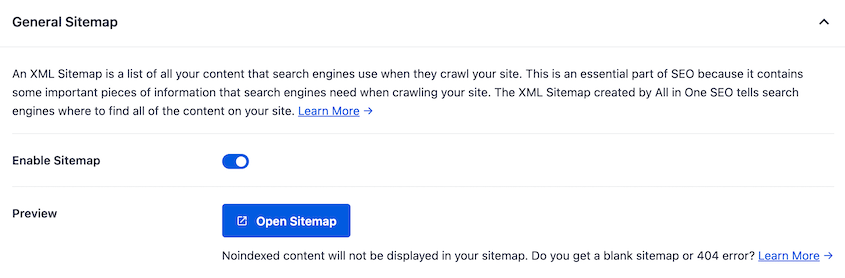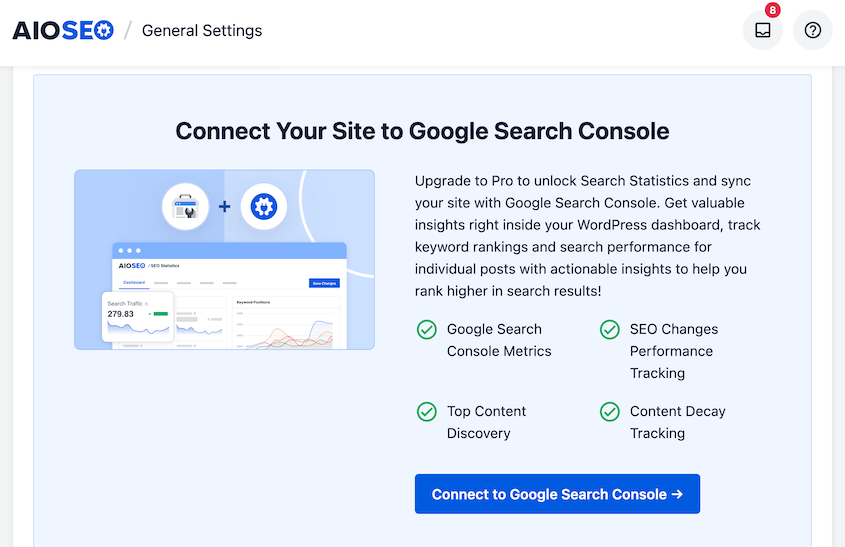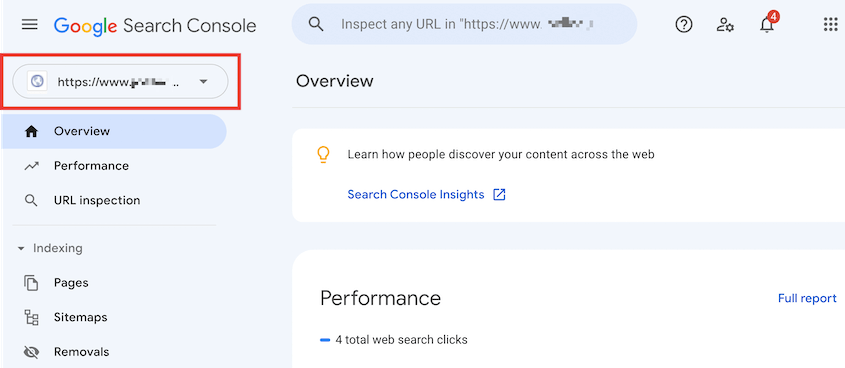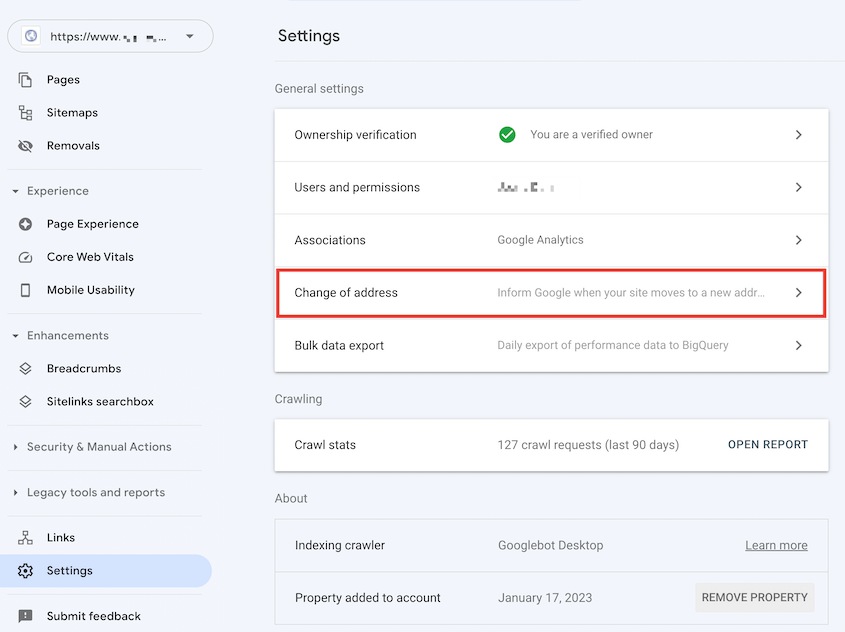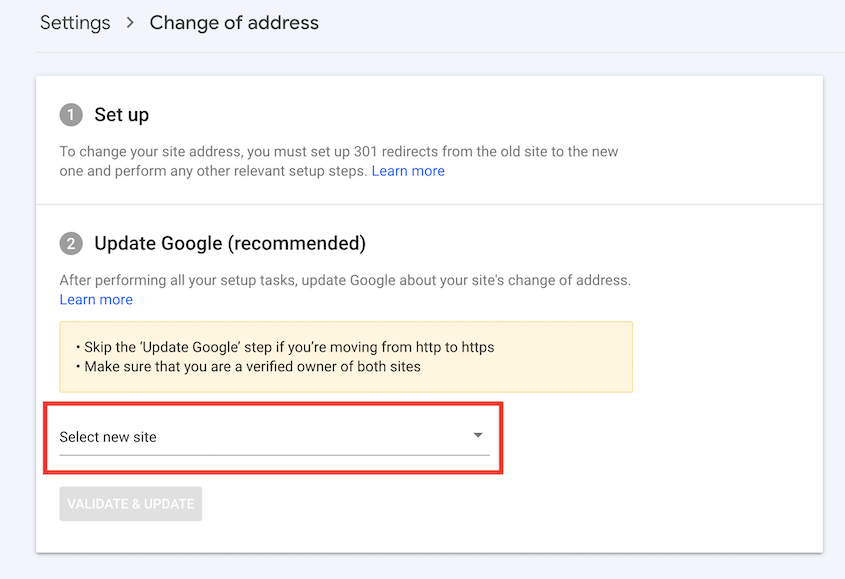Sie haben Jahre damit verbracht, Ihre WordPress-Site auszubauen und Ihr Suchranking zu verbessern. Dann stellen Sie fest, dass es Zeit ist, zu einem neuen Host oder einer neuen Domain zu wechseln.
Wird Ihr hart erarbeitetes SEO über Nacht verschwinden? Das muss nicht sein.
Wenn Sie eine strukturierte SEO-Migrations-Checkliste befolgen, können Sie Ihre Website erfolgreich umziehen, ohne SEO-Rankings zu verlieren - und sie möglicherweise sogar verbessern!
In diesem Beitrag erzähle ich Ihnen alles, was Sie über die Durchführung einer SEO-Migration wissen müssen. Ich werde alles von der Planung bis zu den Kontrollen nach der Migration abdecken.
Inhaltsverzeichnis
Was ist eine Site-Migration?
Bei einer Website-Migration wird Ihre gesamte WordPress-Website an einen anderen Ort verschoben. Abhängig von Ihren Zielen kann dies ein neuer Server, ein neuer Hosting-Anbieter oder ein neuer Domänenname sein.
Lassen Sie uns über verschiedene Arten der Website-Migration sprechen!
- Aktualisieren Ihrer Domain oder Subdomain
Ihre Website wird an ihrem Domänennamen oder ihrer Adresse erkannt. Ein guter Schritt bei der Umbenennung ist häufig die Migration auf eine andere Domäne .
- Upgrade Ihres Hosting-Plans
Wenn Ihr aktueller Webhoster Ihr wachsendes Publikum nicht unterstützen kann, ist es Zeit, einen neuen zu finden. Der Wechsel des Hosting-Anbieters erfordert den Umzug auf einen völlig neuen Server.
- Ändern der Sitestruktur oder des Sitedesigns
Um Ihre Website zu aktualisieren, können Sie sie auf eine Staging-Site migrieren und dort wichtige Änderungen sicher durchführen. Übertragen Sie diese Änderungen dann auf Ihre Live-Site.
- Umstellung von einer HTTP- auf eine HTTPS-URL-Struktur
Wenn Sie kein SSL-Zertifikat haben, wird Google Ihre Website als "nicht sicher" einstufen. Sie können Ihre SEO verbessern, indem Sie zu HTTPS wechseln.
- Umstellung auf ein neues Content Management System (CMS)
Möglicherweise möchten Sie auf ein besseres Framework oder CMS umsteigen, um die Sicherheit und Leistung Ihrer Site zu verbessern. Sie könnten beispielsweise von WordPress.com zu WordPress.org wechseln .
Wie können sich Migrationen auf SEO und Rankings auswirken?
Da eine Migration eine drastische Veränderung Ihrer Website darstellt, kann sie sich auf die Suchmaschinenoptimierung (SEO) auswirken.
Der Umzug auf einen neuen Server oder eine neue Domain bedeutet, dass Google Ihre WordPress-Website neu indizieren muss. Dies kann zu einem kurzfristigen Rückgang des organischen Traffics führen.
Bei falscher Durchführung können Migrationen versehentlich defekte Links, 404-Fehler , fehlende Bilder und andere Probleme verursachen. Wenn Besucher diese Fehler sehen, verlassen sie Ihre Site möglicherweise schnell wieder. Eine höhere Absprungrate kann sich negativ auf Ihre SERP-Position auswirken.
Die langfristigen Vorteile überwiegen jedoch normalerweise die Kosten. Wenn Sie zu einem besseren Webhost wechseln, können Sie Ihrem Publikum wahrscheinlich schnellere Ladezeiten bieten. Nach einer vollständigen Neugestaltung Ihrer Website bietet Ihre Website eine bessere Benutzererfahrung (UX).
Letztendlich werden diese Faktoren dazu führen, dass Ihre Website in den Suchergebnissen weiter oben erscheint. Wenn Sie außerdem im Vorfeld einen gut durchdachten Plan haben, wird die Migration Ihrer Website erfolgreich und mit minimalen Auswirkungen auf die Suchmaschinenoptimierung verlaufen.
Was ist SEO-Site-Migration?
Bei der SEO-Site-Migration handelt es sich um den Prozess des Verschiebens einer Website unter Beibehaltung ihrer SEO-Bemühungen und ihres Rankings. Indem Sie während einer Migration die SEO-Best Practices befolgen, können Sie Störungen minimieren und eine hohe Suchsichtbarkeit aufrechterhalten.
Warum ist SEO-Migration wichtig?
Die SEO-Migration ist wichtig, denn sie hilft Ihnen, das Suchmaschinen-Ranking und den organischen Traffic Ihrer Website zu erhalten, während Sie Ihre Daten auf eine neue Domain, einen neuen Hoster oder Server verschieben.
Bei unsachgemäßer Handhabung kann eine Website-Migration zu fehlerhaften Links, fehlenden Seiten und anderen Problemen führen, die sich negativ auf die SEO-Leistung auswirken.
Sie glauben mir nicht? Sehen Sie, wie die Website eines Einkaufszentrums nach einer erfolgreichen SEO-Migration ihren organischen Traffic beibehalten (und um das Fünffache steigern) konnte!
Checkliste für die SEO-Migration
Egal, ob Sie einen Blog oder einen E-Commerce-Shop betreiben, die Migration Ihrer Inhalte ohne Einbußen bei der SEO kann schwierig sein. Sie müssen jedoch kein Experte für technische SEO, digitales Marketing oder Webentwicklung sein.
Um den Migrationsprozess anfängerfreundlich zu gestalten, habe ich eine Checkliste für die Website-Migration erstellt.
Wenn Sie diese Schritte befolgen, können Sie Ihre Website schnell an einen anderen Standort verlagern und gleichzeitig den Suchverkehr und die Konversionen beibehalten!
1. Planen Sie die SEO-Migration
Bevor Sie mit der Migration beginnen, müssen Sie sie sorgfältig planen.
Definieren Sie zunächst Ihre Ziele und Ihren Zeitplan. Wechseln Sie zu einer neuen Domain, einem neuen Hosting-Anbieter oder einem neuen CMS? Oder müssen Sie Daten von und zu einer Staging-Site migrieren?
Bestimmen Sie den Umfang der Migration und legen Sie realistische Fristen fest. Beziehen Sie alle relevanten Stakeholder und Teammitglieder ein, um sicherzustellen, dass alle mit an Bord sind.
Sie müssen ein Datum und eine Uhrzeit für die Migration auswählen. Beginnen Sie am besten in einer Zeit mit geringem organischen Verkehr und Engagement. Auf diese Weise werden Ihre Besucher nicht durch mögliche Ausfallzeiten oder Fehler belästigt.
2. Bereiten Sie sich auf Ihre spezifische Migration vor
Der nächste Schritt hängt von der Art Ihres Umzugs ab. Lassen Sie uns einige gängige Szenarien durchgehen.
- Umzug zu einer neuen Domäne : Kaufen Sie eine Domäne bei einem Domänenregistrar oder einem neuen Host.
- Umzug zu einem neuen Host : Wählen Sie einen Hosting-Anbieter und einen Plan.
- Ändern der Struktur oder des Designs Ihrer Site : Erstellen Sie eine Staging-Site .
- Umstellung auf HTTPS : Kaufen Sie ein SSL-Zertifikat von Ihrem Webhost.
- Plattformwechsel: Wählen Sie ein neues CMS und richten Sie ein Konto ein.
3. Notieren Sie Ihre aktuellen Benchmarks
Wenn Sie wissen möchten, wie Ihre Website nach einer Migration funktioniert, müssen Sie vor der Verschiebung einige Daten erfassen.
Um Echtzeitanalysen für Ihre Site zu erhalten, empfehlen wir die Installation von MonsterInsights . Dieses Plugin integriert Google Analytics nahtlos in Ihr WordPress-Dashboard.
Mit MonsterInsights sehen Sie Berichte zu Benutzern, Sitzungen, Seitengeschwindigkeit und mehr. Um diese Statistiken herunterzuladen, klicken Sie auf „PDF-Bericht exportieren“ .
Es ist eine gute Idee, Ihr Migrationsprojekt mit der Überwachung Ihrer aktuellen Rankings zu beginnen. In MonsterInsights können Sie dies anzeigen, indem Sie auf die Registerkarte „Search Console“ klicken.
Dies zeigt Ihnen Ihre am höchsten platzierten Seiten und deren Position in den Suchergebnissen. Laden Sie diesen PDF-Bericht herunter, um ihn mit Ihrer migrierten Website zu vergleichen.
Nach einer Migration leiten Sie Ihre alten Seiten auf die neuen URLs um. Um sicherzustellen, dass jede wichtige Seite umgeleitet wird, sollten Sie eine Umleitungskarte erstellen. Damit erhalten Sie eine Vorlage, mit der Sie fehlende URLs auf Ihrer neuen Site finden können.
4. Erstellen Sie eine Kopie Ihrer Site
Eine letzte Vorsichtsmaßnahme besteht darin, Ihre WordPress-Site zu sichern . Wenn während der Migration etwas schief geht, können Sie dieses Backup auf dem ursprünglichen Server wiederherstellen. Es wird so sein, als hätte die Migration nie stattgefunden!
Ein Backup ist einfach eine Kopie Ihrer Site. Diese Kopie benötigen Sie auch für die Migration, sodass Sie zwei Fliegen mit einer Klappe schlagen können.
Sie könnten Ihre Dateien und Ihre Datenbank manuell herunterladen, aber das ist ein komplizierter Prozess. Es gibt viele Möglichkeiten, Ihre Website versehentlich zu zerstören. Daher ist es besser, ein WordPress-Plugin für die Sicherung und Migration zu verwenden.
Duplicator ist das beste Plugin zum Sichern und Migrieren von WordPress-Websites. Dieses Tool kann Ihre WordPress-Dateien und -Datenbank in nur wenigen Minuten in einer einzigen ZIP-Datei bündeln. Anschließend können Sie dieses Backup mit Duplicator einfach per Drag & Drop auf eine neue Site ziehen.
Hier sind einige weitere nützliche Funktionen, die in Duplicator Pro enthalten sind:
- Manuelle und automatische Backups
- Backup-Wiederherstellung mit nur einem Klick
- Speicherorte für Cloud-Backups
- WordPress-Migrationsassistent
- Server-zu-Server-Importe
- Benutzerdefiniertes Suchen und Ersetzen
- Unterstützt Multisite-Netzwerke und große Websites
Wählen Sie zunächst ein Abonnement für Duplicator Pro aus. Sie können die kostenlose Version wählen, aber ein Premium-Plan unterstützt Drag-and-Drop-Migrationen. Dies macht es viel einfacher, Ihre Website zu migrieren, ohne die SEO zu beeinträchtigen.
Öffnen Sie nach Ihrem Kauf Ihr WordPress-Dashboard und installieren Sie Duplicator .
Suchen Sie dann nach Einstellungen » Allgemein . Fügen Sie Ihren Lizenzschlüssel ein und klicken Sie auf Aktivieren .
Auf Ihrer Website gibt es viele verschiedene Plugins, Designs, Mediendateien und Datenbanktabellen. Anstatt alle diese Daten einzeln zu verschieben, können Sie sie in einer einzigen ZIP-Datei zusammenfassen.
Gehen Sie zunächst zu Duplicator Pro » Backups » Neu hinzufügen .
Benennen Sie das Backup. Obwohl Duplicator viele Cloud-Speicherorte unterstützt, speichern Sie das Backup auf Ihrem lokalen Server.
Bei einer typischen Migration werden alle Dateien und Datenbankinformationen Ihrer Site an den neuen Speicherort verschoben. Möglicherweise möchten Sie Ihre Website jedoch bereinigen , indem Sie nur die erforderlichen Daten migrieren.
Sie können beispielsweise festlegen, dass nur aktive Plugins und aktive Designs gesichert werden. Indem Sie inaktive Tools ausschließen, entfernen Sie alles, was Sie normalerweise nicht verwenden.
Nachdem Sie auf Weiter geklickt haben, durchsucht Duplicator Ihre gesamte Site nach Problemen. Dadurch wird sichergestellt, dass die Migration reibungslos verläuft.
Sobald Sie mit dem Erstellen des Backups fertig sind, müssen Sie es herunterladen. Öffnen Sie die Seite „Backups“ erneut und suchen Sie das gerade erstellte Backup.
Wählen Sie Download » Archiv .
Sie benötigen die Installationsdatei nur, wenn Sie das Backup direkt in einen Dateimanager oder FTP-Client hochladen. Als Duplicator Pro-Nutzer können Sie diese Archivdatei jedoch einfach in eine neue WordPress-Installation einfügen.
Jetzt haben Sie ein Backup Ihrer WordPress-Site, das Sie bei Bedarf wiederherstellen können . Diese vollständige Kopie ist auch der erste Schritt bei der SEO-Migration!
5. Aktualisieren Sie Ihre Hosts-Datei
Um Änderungen Ihres SEO-Rankings zu vermeiden, sollten Sie Ausfallzeiten minimieren . Auf diese Weise können Benutzer und Suchcrawler Ihre Website immer finden.
Um eine Migration ohne Ausfallzeiten zu ermöglichen, können Sie einen Eintrag in die Hosts-Datei Ihres Computers hinzufügen. Diese Datei ordnet im Wesentlichen Ihre Hostnamen den IP-Adressen zu.
Wenn Sie diese Datei so aktualisieren, dass sie auf Ihren neuen Hoster verweist, täuschen Sie Ihrem Computer vor, dass Ihre Website umgezogen ist.
Suchen Sie zunächst die IP-Adresse Ihres neuen Hosting-Anbieters. Diese ist je nach Webhost unterschiedlich, aber Bluehost-Benutzer finden sie unter Allgemeine Informationen .
Öffnen Sie als Nächstes Ihre Hosts-Datei. Auf einem Mac können Sie Terminal verwenden, um diesen Befehl auszuführen:
sudo nano /private/etc/hosts
Gehen Sie zum Ende der Datei und fügen Sie einen neuen Eintrag hinzu. Dieser sollte Ihre neue IP-Adresse und Ihren alten Domänennamen enthalten:
192.168.1.22 www.example.com
Speichern Sie abschließend die Datei. Beachten Sie, dass dieser Eintrag nur während der Migration Ihrer Site vorhanden sein sollte. Sobald Sie fertig sind, löschen Sie ihn.
Sie möchten nicht, dass Ihre neue Website indiziert wird, bevor die Migration abgeschlossen ist. Um Crawler von Suchmaschinen zu blockieren, erstellen Sie eine robots.txt-Datei und fügen noindex-Attribute hinzu. Sie können dies manuell tun, aber SEO-Plugins wie AIOSEO verfügen über einen integrierten robots.txt-Editor.
6. Erstellen Sie eine neue Datenbank
Falls Sie dies noch nicht getan haben, müssen Sie auf dem Server, auf den Sie migrieren, eine neue Datenbank erstellen . Normalerweise können Sie dies in Ihrem Hosting-Dashboard tun. Bei Bluehost klicken Sie einfach auf MySQL-Datenbanken .
Geben Sie einen Namen für Ihre Datenbank ein und klicken Sie auf „Datenbank erstellen“ .
Suchen Sie nun den Abschnitt MySQL-Benutzer . Wählen Sie einen Benutzernamen und ein Passwort für einen neuen Datenbankbenutzer.
Als letzten Schritt fügen Sie den neuen Benutzer zur neuen Datenbank hinzu.
Sobald dies abgeschlossen ist, ist es Zeit, Ihre Site zu migrieren!
7. Importieren Sie Ihre Website
Um Ihre alte Website auf den neuen Server zu importieren, installieren Sie Duplicator auf der zweiten Site. Öffnen Sie dann die Seite „Backups importieren“ .
Legen Sie die zuvor heruntergeladene Sicherungsdatei in dieses Importfeld. Sobald die Datei zur Installation bereit ist, klicken Sie auf Fortsetzen .
Sie müssen auf „Installationsprogramm starten“ klicken, um zu bestätigen, dass Sie alles auf der aktuellen Site ersetzen möchten.
Wenn Sie WordPress nicht installieren möchten, können Sie das Archiv und die Installationsdateien direkt auf den neuen Server hochladen.
Um das Installationsprogramm zu starten, müssen Sie nur diese URL aufrufen: https://Ihre-Domain/installer.php
Bevor Sie mit der Installation fortfahren, klicken Sie oben auf der Seite auf die Option „Erweitert“ . Stellen Sie sicher, dass der Installationstyp „Vollständige Installation auf einer Site“ ist.
Geben Sie unter „Setup“ die Informationen für die neue Datenbank ein.
Klicken Sie anschließend auf „Bestätigen“ . Akzeptieren Sie die Bedingungen und Hinweise und klicken Sie auf „Weiter“ .
Mit der erweiterten Ansicht können Sie anpassen, welche Datenbanktabellen installiert werden.
Der nächste Schritt ist wichtig, wenn Sie zu einem neuen Domänennamen migrieren. Duplicator verfügt über eine integrierte Such- und Ersetzungsfunktion , sodass Sie Ihre alte URL in das Suchfeld und die neue URL in das Ersetzungsfeld eingeben können.
Dadurch werden alle Erwähnungen Ihrer alten Domain durch die neue ersetzt. Sie müssen in Ihrer Datenbank nicht manuell eine Such- und Ersetzungsfunktion ausführen.
Danach wird Ihre Site migriert! Melden Sie sich mit der Schaltfläche „Admin-Login“ bei Ihrem neuen Dashboard an.
Um sicherzustellen, dass Ihre Site korrekt migriert wurde, überprüfen Sie ihre Funktionalität im Frontend. Stellen Sie bei dieser Überprüfung nach der Migration sicher, dass keine defekten Links oder doppelte Inhalte vorhanden sind.
8. Alte URLs umleiten
Nach der Migration ist es an der Zeit, Ihre alte Site auf die neuen URLs umzuleiten. Glücklicherweise ist dieser Vorgang mit All-in-One SEO ganz einfach.
AIOSEO ist ein WordPress-SEO-Plugin , mit dem Sie die SEO Ihrer Website ohne Experten verwalten können. Neben On-Page-SEO-Analyse und SEO-Audit-Checklisten verfügt AIOSEO über einen Redirection Manager.
Mit dem Redirection Manager können Sie eine SEO-freundliche vollständige Site-Umleitung durchführen. Dadurch wird sichergestellt, dass alle Backlinks oder internen Links nach einer Migration ordnungsgemäß umgeleitet werden.
Sobald Sie AIOSEO installiert haben, gehen Sie zur Seite „Weiterleitungen“ und aktivieren Sie es.
Suchen Sie als Nächstes nach der Registerkarte „Vollständige Site-Umleitung“ . Aktivieren Sie hier die Einstellung „Site verschieben“ .
Jetzt müssen Sie Ihre neue Site-Adresse eingeben. Klicken Sie auf „Änderungen speichern“, um Ihre alte Site umzuleiten.
Nachdem Ihre neue Website nun eingerichtet ist, empfehle ich Ihnen, ein SEO-Audit durchzuführen. Tools wie AIOSEO scannen Ihre Website vollständig auf neue Probleme, die nach der Migration aufgetreten sein könnten.
Gehen Sie in Ihrem Dashboard zu All in One SEO » SEO-Analyse . Hier wird Ihre Site basierend auf ihrer SEO-Einrichtung bewertet.
Gehen Sie die SEO-Checkliste durch. Beheben Sie zuerst die wichtigen Probleme und fahren Sie dann mit den Empfehlungen von AIOSEO fort.
Mit AIOSEO können Sie Ihre XML-Sitemap auch erneut an Google übermitteln. Dabei handelt es sich um eine Liste wichtiger Links auf Ihrer Site, die eine effizientere Indexierung ermöglicht.
Suchen Sie die Sitemaps- Seite. Aktivieren Sie die Sitemap auf Ihrer neu verschobenen Site.
AIOSEO lässt sich in die Google Search Console integrieren und übermittelt Ihre Sitemap für Sie. Aber zuerst müssen Sie Ihr Konto verknüpfen.
Wenn Sie fertig sind, verfügen Sie über eine vollständig für Suchmaschinen optimierte Site!
Es ist auch wichtig, Google über die Änderung zu informieren, damit Suchmaschinen Ihre neue Website finden und Seiten indizieren können.
Öffnen Sie dazu die Google Search Console und fügen Sie Ihre neue Domain als Eigenschaft hinzu. Wählen Sie dann die Eigenschaft für Ihre alte Domain aus.
Navigieren Sie anschließend zu Einstellungen » Adressänderung .
Wählen Sie einfach die Eigenschaft Ihrer neuen Site aus. Klicken Sie auf „Validieren und aktualisieren“ .
Nachdem Sie Ihre Site umgeleitet und Google über die Migration informiert haben, werden alle Ihre neuen Seiten letztendlich denselben organischen Traffic aufweisen wie die alten!
Tipps nach der Migration
Hier sind einige letzte Schritte, die Sie nach einer SEO-Migration unternehmen sollten:
- Verwenden Sie das Tool „Site Move“ der Bing Webmaster Tools, um in Bing-Suchen weiterhin ein gutes Ranking zu erzielen.
- Aktualisieren Sie Ihre Informationen in Google My Business und Bing Places.
- Stellen Sie sicher, dass alle Werbekampagnen oder Social-Media-Beiträge auf die richtigen Zielseiten verweisen.
- Um eine hohe Absprungrate zu vermeiden, erstellen Sie eine benutzerdefinierte 404-Seite, die Benutzer zurück zu Ihrer Homepage schickt.
- Überprüfen Sie die Überschriften, Titel, Metabeschreibungen und anderen Inhalte Ihrer Site auf Fehler .
- Überprüfen Sie kanonische Tags und stellen Sie sicher, dass sie 200 HTTP-Statuscodes zurückgeben.
- Wenn das Schema nicht ordnungsgemäß migriert wurde, kopieren Sie dessen HTML oder JavaScript und fügen Sie es in die Dateien Ihrer neuen Site ein.
- Sehen Sie, wie sich der Umzug auf die Geschwindigkeit Ihrer Site ausgewirkt hat.
- Verwenden Sie ein Tool wie Semrush, um Keyword-Rankings zu verfolgen.
- Kündigen Sie Ihr altes Hosting-Konto.
- Bitten Sie Websites, die auf Ihre Site verlinken, die Backlinks zu aktualisieren.
Häufig gestellte Fragen (FAQs)
Warum ist SEO bei einer Website-Migration wichtig?
SEO ist bei einer Website-Migration wichtig, da es dazu beiträgt, das Suchmaschinen-Ranking und den organischen Traffic Ihrer Website aufrechtzuerhalten. Richtig ausgeführte SEO-Strategien stellen sicher, dass Suchmaschinen Ihre neue Website verstehen, und minimieren das Risiko, an Sichtbarkeit und Autorität zu verlieren.
Alternative : Screaming Frog ist eine SEO-Agentur, die Ihnen beim Crawlen Ihrer Site vor und nach Migrationen helfen kann. Sie können auch Semrush verwenden, um Ihre Sichtbarkeit und Ihr Keyword-Ranking zu verfolgen.
Schadet die Neugestaltung einer Website der SEO?
Die Neugestaltung einer Website kann die SEO verbessern, wenn Sie die Navigation optimieren und die Benutzererfahrung (UX) verbessern. Testen Sie das neue Design jedoch zunächst auf einer Staging-Site. Übertragen Sie es dann mit Duplicator Pro in die Produktion. Führen Sie abschließend ein Post-Launch-Audit durch, um sicherzustellen, dass alles richtig funktioniert.
Was wird für eine Site-Migration benötigt?
Alles, was Sie für eine Site-Migration benötigen, ist ein WordPress-Migrations-Plugin wie Duplicator Pro . Mit Duplicator können Sie Ihre Site in einer verschiebbaren Zip-Datei sichern. Ziehen Sie diese Datei dann einfach per Drag & Drop auf den neuen Server!
Abschluss
Mithilfe dieser Checkliste zur Site-Migration können Sie Ihre Online-Inhalte verschieben, ohne Besucher oder Rankings zu verlieren!
Wenn Sie schon hier sind, gefallen Ihnen vielleicht auch diese anderen WordPress-Anleitungen:
Sind Sie bereit, zu einem neuen Webhost zu wechseln? Probieren Sie Duplicator Pro aus, um Ihre Daten problemlos zu übertragen, ohne die SEO zu beeinträchtigen!
Joella ist eine Autorin mit langjähriger Erfahrung in WordPress. Bei Duplicator ist sie auf die Website-Wartung spezialisiert – von einfachen Backups bis hin zu groß angelegten Migrationen. Ihr oberstes Ziel ist es, sicherzustellen, dass Ihre WordPress-Website sicher und bereit für Wachstum ist.